درایورهای AMD را با AMD Driver Autodetect دانلود یا به روز کنید
به روز رسانی درایورهای دستگاه هر از گاهی خوب است زیرا می تواند عملکرد سخت افزار را بهبود بخشد، ویژگی ها یا کنترل ها را اضافه کند و پایداری و عمر را بهبود بخشد. Device Manager در Windows 11/10/8/7 به شما امکان میدهد تنظیمات سختافزار را تغییر دهید، درایورهای دستگاه را برای هر دستگاه شناسایی کنید، تنظیمات و ویژگیها را مشاهده و تغییر دهید، و درایورها را نصب، حذف، بهروزرسانی، بازگرداندن، فعال و غیرفعال کنید. Microsoft Updates همچنین به شما امکان می دهد درایورهای دستگاه مورد نیاز برای سیستم خود را نصب یا به روز کنید. و دوباره، نرم افزار رایگانی مانند Device Doctor یا نرم افزارهای اشتراکی مانند Driver Scanner فرآیند را خودکار می کند و به شما کمک می کند درایورها را به راحتی شناسایی، دانلود، نصب یا به روز کنید.
با این حال، گزینه پیشنهادی این است که به وب سایت سازنده بروید و سپس درایورهای دستگاه مورد نیاز سیستم خود را جستجو و دانلود کنید. ما دیدهایم که چگونه درایور و دستیار پشتیبانی اینتل(Intel Driver & Support Assistant) میتواند به ما در نصب یا بهروزرسانی درایورهای اینتل(Intel) به راحتی کمک کند. امروز خواهیم دید که چگونه می توانید با استفاده از AMD Driver Autodetect به راحتی درایورهای AMD را دانلود یا به روز کنید .
نحوه به روز رسانی درایورهای (Drivers)AMD در ویندوز 11/10
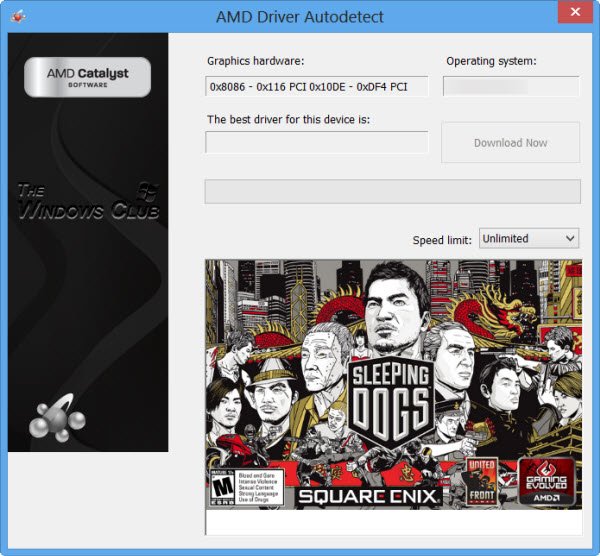
AMD Driver Autodetect کارت گرافیک دستگاه شما و سیستم عامل ویندوز(Windows) را شناسایی می کند. اگر درایور جدیدی در دسترس باشد، ابزار با کلیک یک دکمه آن را دانلود کرده و فرآیند نصب را آغاز می کند. ابزار تشخیص خودکار به شما امکان دانلود آخرین درایور رسمی را می دهد.
بخوانید:(Read:) نحوه رفع خطای AMD 1603 در رایانه ویندوز
AMD Driver Autodetect برای Windows 11/10
میتوانید AMD Driver Downloader را از (AMD Driver Downloader) اینجا(here) دریافت کنید . (here. )دانلود و نصب درایورهای اصلی دستگاه از وب سایت سازنده، همیشه گزینه پیشنهادی است.
فقط در صورت علاقه، AMD Clean Uninstall Utility به شما کمک می کند تا فایل های درایور AMD را به طور کامل حذف کنید.(AMD)
چگونه درایورهای AMD را برای (AMD)Windows 11/10 دانلود کنیم؟
می توانید درایورهای AMD را از اینجا در (AMD)amd.com دانلود کنید . فقط به این لینک مراجعه کنید، درایور رایانه شخصی خود را جستجو کنید، فایل نصب را دانلود کرده و اجرا کنید. حتی می توانید درایورهای AMD Radeon را برای (AMD Radeon)Windows 11/10 از اینجا دانلود کنید.
چگونه درایورهای AMD Radeon را برای (AMD Radeon)ویندوز(Windows) دانلود کنیم؟

برای دانلود درایورهای AMD Radeon برای (AMD Radeon)ویندوز 11(Windows 11) یا ویندوز 10(Windows 10) ، باید به لینک فوق الذکر amd.com مراجعه کرده، درایور مورد نظر را جستجو کرده و سپس به روش معمول دانلود و نصب کنید.
این پستها درباره درایورهای دستگاه ممکن است برای شما جالب باشد:(These posts about Device Drivers may interest you:)
- Where to download drivers for Windows 11/10
- شناسایی و عیبیابی دستگاههای ناشناس
- نکاتی برای رفع مشکلات رایج راننده
Related posts
Display Driver Uninstaller برای AMD، INTEL، NVIDIA Drivers
Best رایگان Driver Update Software برای Windows 10
Bad GPU Driver Update باعث مشکلات در Windows 11/10
Block Driver Updates از طریق Windows Quality Update در Windows 10
Install and Update Drivers با Snappy Driver Installer
Fix Windows نمی تواند Bin64\InstallManagerApp.exe error را پیدا کند
بررسی AMD Ryzen 9 5900X: بهترین gaming processor جهان؟
AMD در مقابل INTEL desktop پردازنده 2021 است: Which CPUs بهتر است؟
Manage Device Drivers در Driver Store folder با DriverStore Explorer
Fix kdbsync.exe کار خود را در Windows 10 متوقف کرده است
AMD Cleanup Utility به شما کمک می کند فایل های AMD driver را به طور کامل حذف کنید
مخفی سازی مخفی TouchScreen Driver از Device Manager گم شده است
Install Realtek HD Audio Driver Failure، Error OxC0000374 در Windows 10
AMD Ryzen Master Overclocking tool قدرتمند برای کامپیوتر است
rDNA به 2 چیست و چگونه آن را بر آینده AMD بازی
Event ID 219 هنگامی که یک دستگاه وصل می شود؛ Driver WUDFRD بارگیری نشد
AMD Catalyst Control Center نمی توان آغاز شده؛ چگونه آن را باز کنید؟
Fix Unable برای نصب Driver Update Through GeForce Experience
GPU Shark نظارت بر NVIDIA and AMD GPU Cards شما را آسان می کند
Lenovo System Update: Download Lenovo Drivers، Update BIOS
